آموزش استفاده از Canva برای طراحی مانند یک حرفه ای

گاهی ممکن است ابزاری مانند فتوشاپ برای نیازهای ساده ویرایش تصویر شما بسیار سنگین باشد. در این موارد ، Canva مناسب تر است. در این مقاله ما یک آموزش کوتاه برای استفاده از Canva برای طراحی تمیز و جذاب – بدون هیچ گونه دانش طراحی – آماده کرده ایم.
Canva چیست؟
Canva یک نرم افزار محبوب طراحی گرافیکی آنلاین است که ایجاد تصاویر و طراحی با کیفیت را آسان می کند. میلیون ها نفر از Canva برای ایجاد تصاویر شبکه های اجتماعی ، پوسترها ، دعوت نامه های دیجیتال ، ارائه ها و مواد فیزیکی مانند بروشورها و کارت های ویزیت استفاده می کنند.
برخلاف ابزارهای پرقدرت ، مانند Adobe Photoshop و Adobe Illustrator ،ابزار Canva به دلیل رابط بصری ساده و سبک خود مشهور است. این برنامه در وب یا به عنوان یک برنامه تلفن همراه برای Android و iOS موجود است.
Canva چندین طرح قیمت گذاری برای کاربران فردی با سطوح مختلف عملکرد ارائه می دهد:
- رایگان: این بیشتر عملکرد لازم برای ساختن طرح های ساده را دارد.
- Pro (ماهانه ۹.۹۹ دلار): طرح Pro شامل الگوهای اضافی ، گرافیک ، فونت ها و عکس ها است. همچنین به کاربران امکان می دهد PNG های شفاف را ذخیره کنند ، الگوهای سفارشی ایجاد کنند و فونت های خود را بارگذاری کنند.
- سازمانی (۳۰ دلار در ماه) : این طرح به طور خاص برای شرکت ها در نظر گرفته شده است ، شامل گردش کار پروژه ، منابع گروهی و فضای ذخیره سازی نامحدود ابر است.
الگوها و منابع Canva
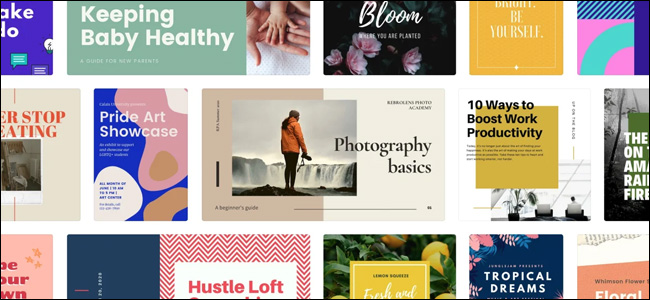
مفیدترین ویژگی Canva مجموعه گسترده ای از الگوها است. حتی با داشتن یک حساب کاربری رایگان ، هزاران الگو در بیش از صد نوع طراحی وجود دارد. تقریباً برای هر کاربردی که فکر کنید الگوهایی وجود دارد ، از رزومه شخصی گرفته تا پست اینستاگرام . با این حال ، لازم به ذکر است که بسیاری از الگوها فقط برای کاربران Pro یا Enterprise قابل دسترسی هستند.
برای انتخاب الگو ، به صفحه اصلی Canva بروید. از اینجا می توانید از یکی از الگوهای پیشنهادی در صفحه اصلی استفاده کنید یا روی دکمه “Templates” در نوار منو بروید. در منو ، آرایه ای از انواع طرح بندی را پیدا می کنید که براساس استفاده طبقه بندی شده اند.
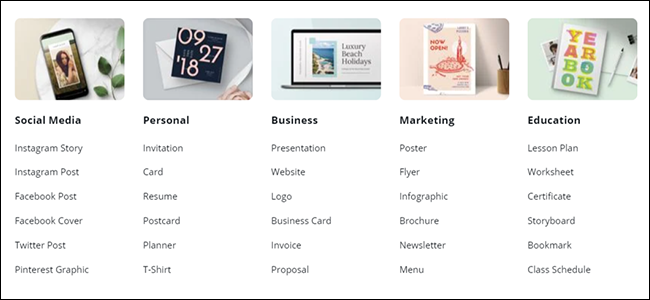
این دسته ها شامل “رسانه های اجتماعی” ، “شخصی” ، “تجارت” ، “بازاریابی” و “مطالعه” است. با کلیک بر روی Personal> Cards ، تمام الگویهایی که می توانند برای ساخت کارتهای تبریک و تعطیلات شخصی استفاده شوند ، ظاهر می شوند.
بیشتر الگوها شامل چندین مورد زیر است :
- Vectors and Graphics: اینها عناصر دیگری هستند که برای افزودن نویسه به یک الگو استفاده می شوند ، مانند اشکال ، برچسب ها ، قابها یا در بعضی موارد ، نمادهای متحرک.
- Stock Images : این تصاویر پیش فرض است که به طور مستقیم از کتابخانه Canva در دسترس است. می توانید تصمیم بگیرید که اینها را نگه دارید یا عکسهای خود را بارگذاری کرده و جایگزین کنید.
- Color Palettes : برای داشتن یک سبک منسجم ، بیشتر الگوها از طریق عناصر مختلف آن از یک پالت رنگ خاص پیروی می کنند.
- Font Groups: اینها ترکیبی از فونت هایی است که توسط طراحان Canva انتخاب شده است.
- Page Layouts : این مورد خصوصاً در مورد الگوهایی که شامل چندین صفحه هستند ، مانند بروشورها ، صادق است. به طور معمول چندین گزینه طرح برای هر صفحه وجود دارد ، مشابه Google Slides یا Powerpoint.
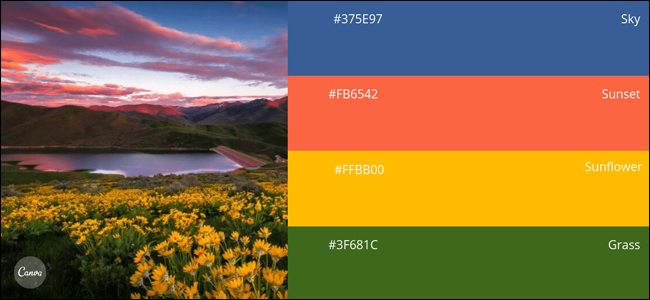
علاوه بر دارایی های از قبل موجود ، می توانید عناصر اضافی را از کتابخانه منابع جامع Canva اضافه کنید. در سمت چپ صفحه طراحی ، طیف گسترده ای از گرافیک ها ، تصاویر سهام و فونت ها را مشاهده خواهید کرد که می توانید در بالای آنچه در هر الگو وجود دارد ، استفاده کنید.
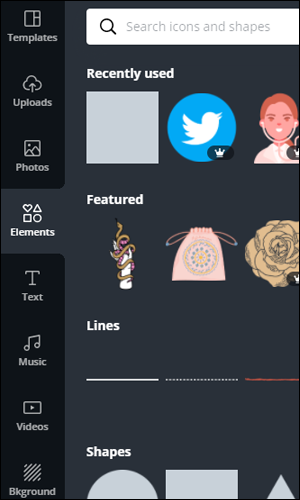
آموزش فرآیند طراحی و استفاده از Canva
برای بهتر نشان دادن روند کار ، بیایید یک عکس ساده را در Canva Web ویرایش کنیم. این طرح برای ترویج یک گفتگوی مجازی در مورد حریم خصوصی اینترنت و امنیت سایبری در شبکه های اجتماعی منتشر خواهد شد. ابتدا Templates > Social Media > Instagram Post را انتخاب کنید.
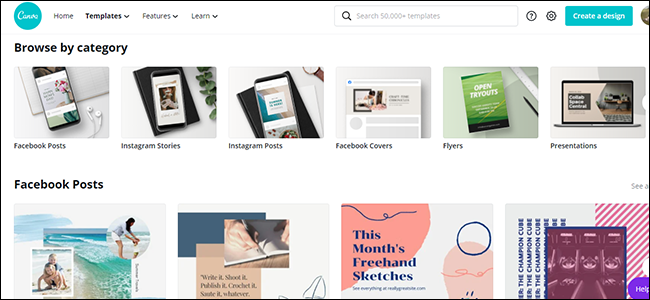
از اینجا ، الگویی نزدیک به طرح برنامه ریزی شده خود را انتخاب کنید. ما این الگو را برای حمایت از یادگیری از راه دور انتخاب کرده ایم.
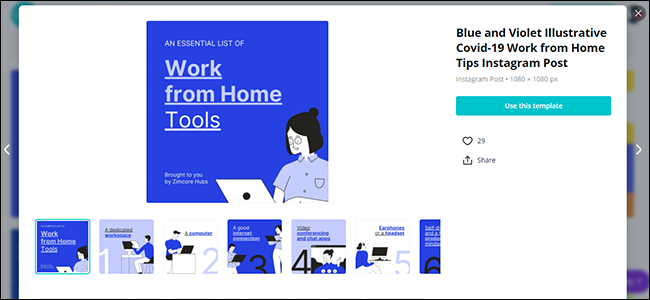
در صفحه اصلی Canva ، چندین صفحه از الگوی خاص را مشاهده خواهید کرد. اگر در حال ساخت یک ماده واحد هستید ، یکی از این صفحات را برای طراحی نهایی خود انتخاب کنید و بقیه را نادیده بگیرید. متناوباً ، اگر یک خلاقیت چند صفحه ای ایجاد می کنید ، به راحتی می توانید یک آلبوم منسجم با الگو ایجاد کنید.
در اینجا ، ما صفحه اول را متناسب با رویداد خود ویرایش کرده ایم ، متن ، رنگ پس زمینه و کمی از طرح را تغییر داده ایم. اکنون تنها چیزی که باقی مانده صادر کردن این طرح و بارگذاری آن در اینستاگرام است.
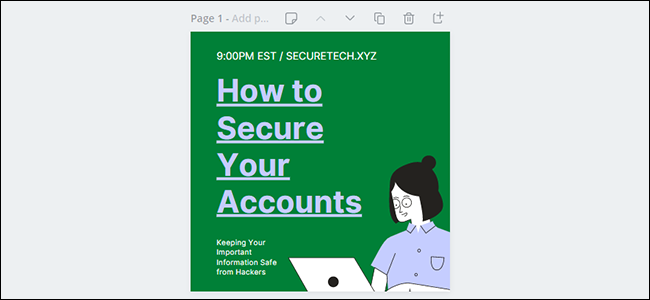
انتشار و صادرات طرح های خود
هنگام انتشار طرح های خود گزینه های مختلفی دارید. اول ، می توانید آن را به صورت فایل PNG یا JPG ذخیره کنید. توجه داشته باشید که فقط کاربران حرفه ای می توانند تصاویر خود را به صورت PNG شفاف صادر کنند. همچنین می توانید برای اطمینان از چاپ با کیفیت بالا ، آن را مستقیماً به چاپگر خود بفرستید.
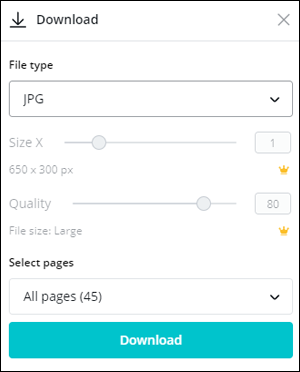
اگر یک سخنرانی ارائه می دهید ، می توانید آن را روی “Presentation Mode” تنظیم کنید. این عرشه را به حالت تمام صفحه در آورده و به آن اجازه می دهد عملکرد مشابه سایر نرم افزارهای ارائه دهنده داشته باشد. اگر این طرح را به صورت آنلاین به کسی نشان می دهید ، می توانید یک پیوند مشاهده ایجاد کنید که برای همه قابل دسترسی باشد.
در آخر ، می توانید مستقیماً طرح خود را به یک بستر رسانه اجتماعی مرتبط مانند فیس بوک ، توییتر و اینستاگرام صادر کنید.
- توصیه می شود : طراحی پست اینستاگرام با پاورپوینت
امیدوارم با آموزش ساده حالا طرز استفاده از Canva برای طراحی پست های اینستاگرام یا موارد دیگر طراحی خود را بدانید. اگر سوالی در رابطه با این موضوع دارید ، از بخش نظرات زیر با ما در میان بگذارید.











سلام
با تشکر. از گزینه کارت ویزیث طراحی کارت را انجام داده ام برای ذخیره سازی پیغام می فرستند و المانهای که استفاده کردم را ایراد میگیرد که از گوگل دانلود کنید؟!
اگر ممکنه راهنمایی کنید
سلام من انجام دادم …برای سیو میگه باید پرداخت کنی چجوری انجام بدم